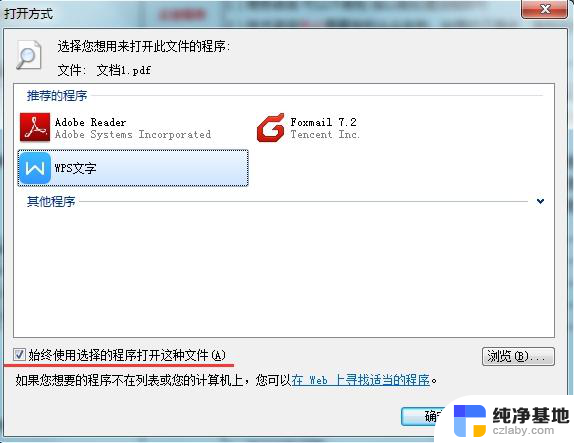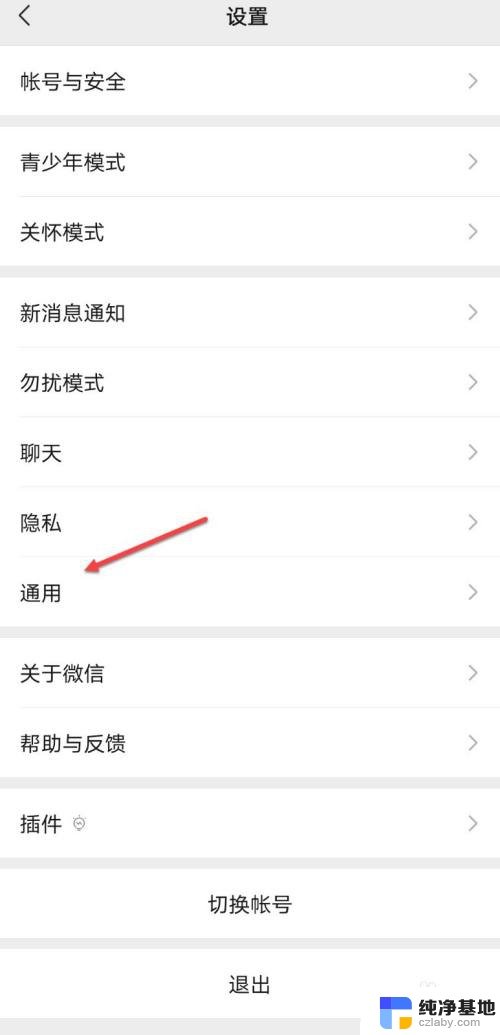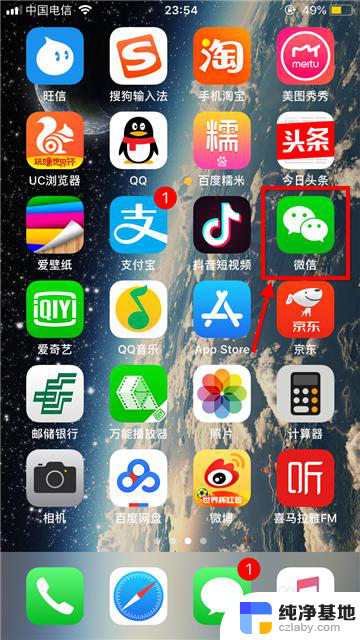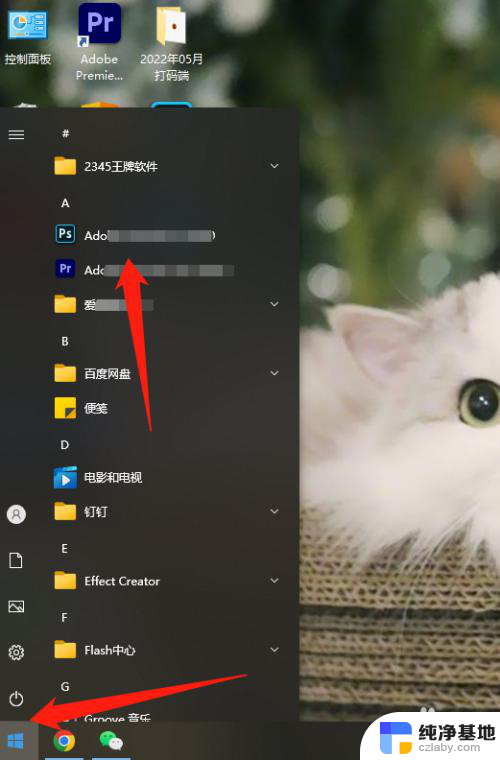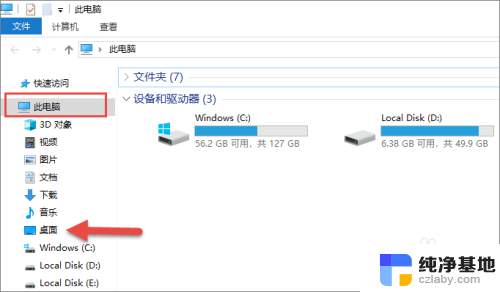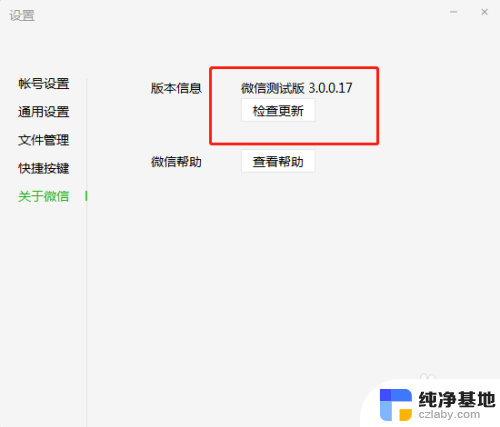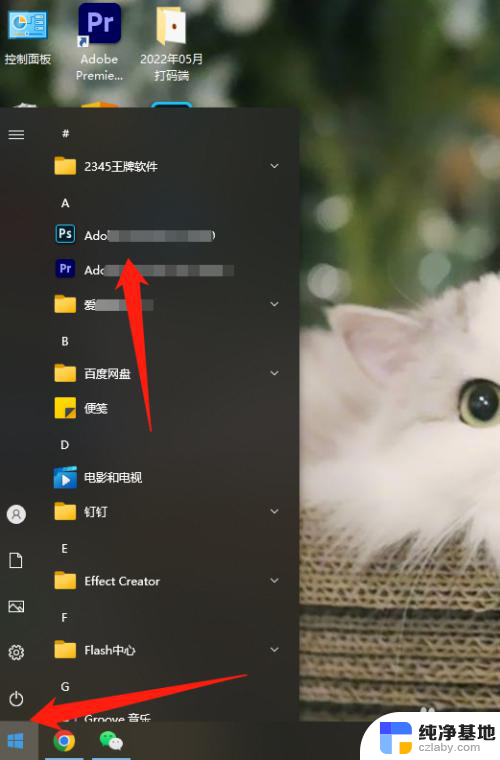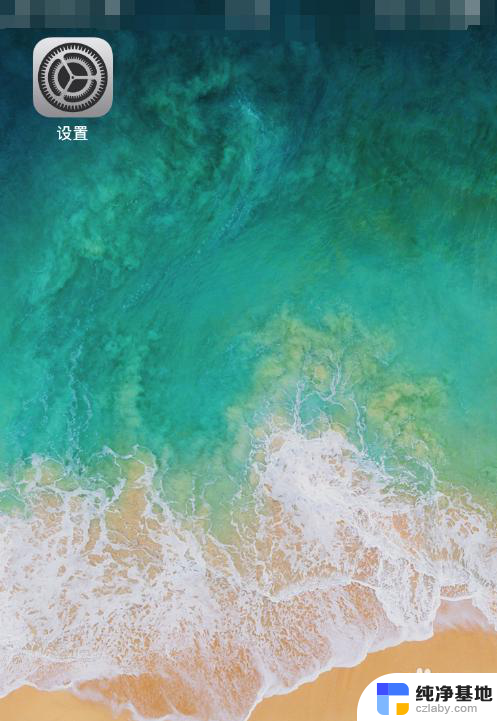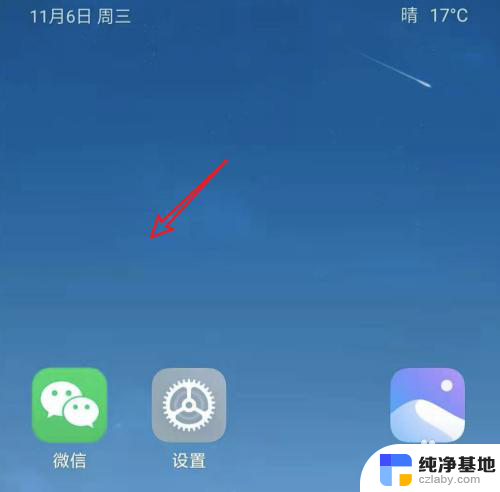如何设置桌面小程序
更新时间:2024-07-07 12:02:59作者:jiang
在当今移动互联网时代,微信小程序已成为人们生活中不可或缺的一部分,而如何将常用的微信小程序添加到桌面,成为了许多用户所关心的问题。设置桌面小程序可以让用户更加便捷快捷地使用微信小程序,提高工作效率和生活便利性。接下来我们将介绍如何设置桌面小程序,让您的微信小程序更加智能化和个性化。
具体步骤:
1.打开手机微信,进入微信首页,点击页面下方的“发现”,进入微信的发现页。
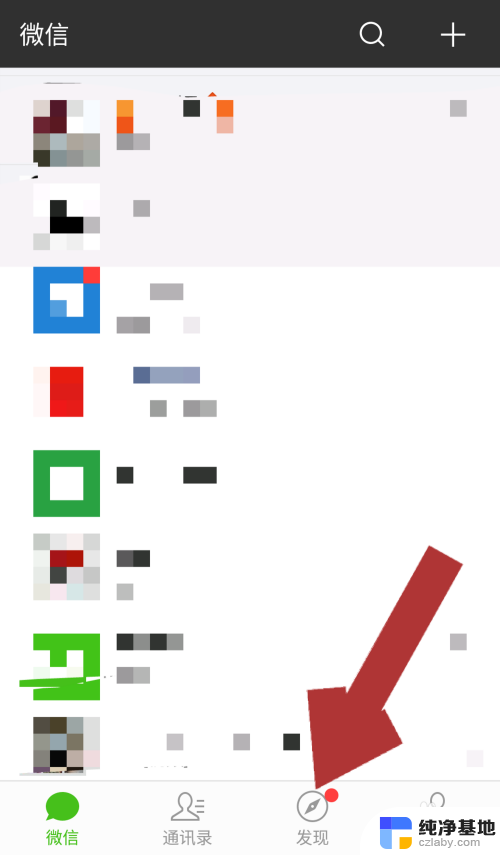
2.进入微信的发现页后,点击“小程序”。进入微信小程序页面,页面中有附近的小程序、我的小程序、最近使用的小程序。
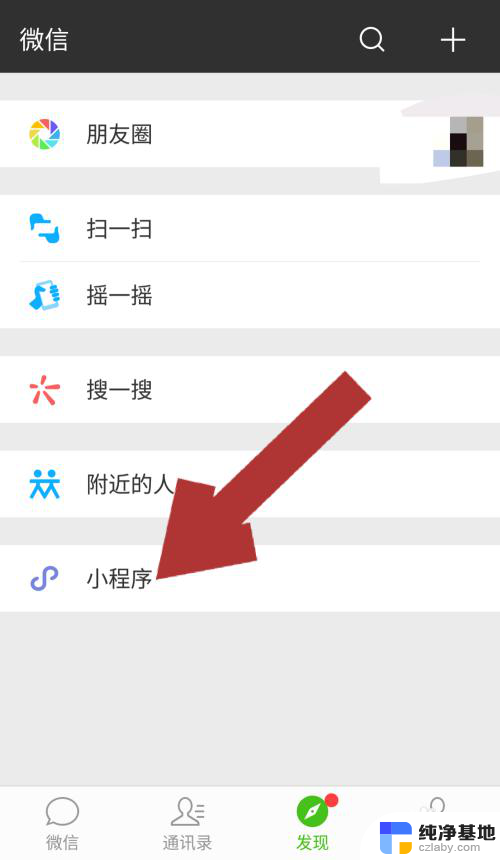
3.在小程序页面中,找到我们想要添加到手机桌面的小程序。点击该小程序名称,进入小程序中。
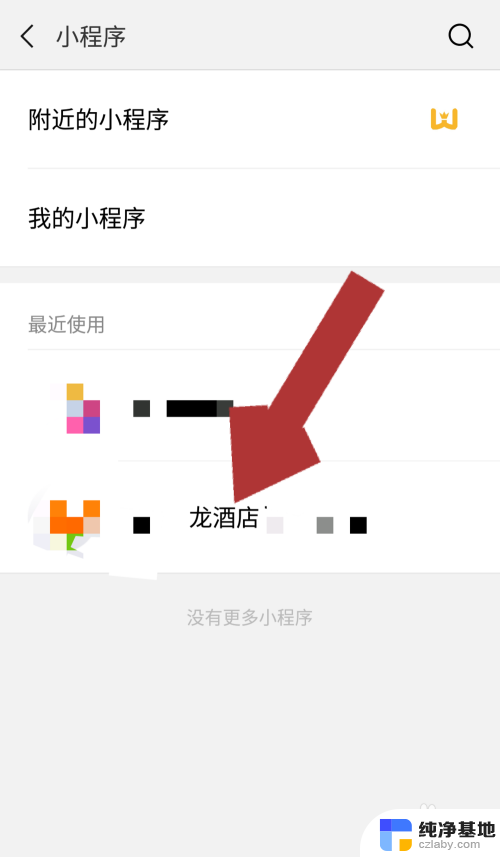
4.进入我们想要添加到桌面的小程序后,点击页面右上角的“...”,页面下方会出现对应的操作功能。
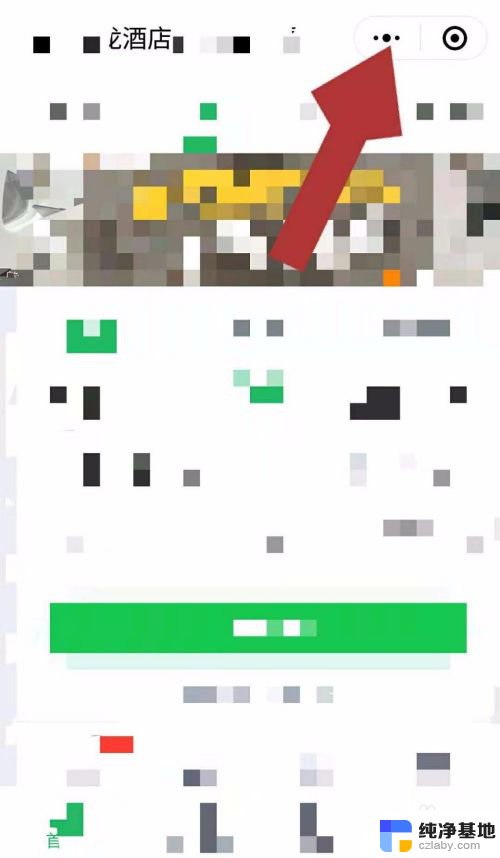
5.点击页面中操作功能中的“添加到桌面”,这样该小程序就添加到我们手机的桌面了。
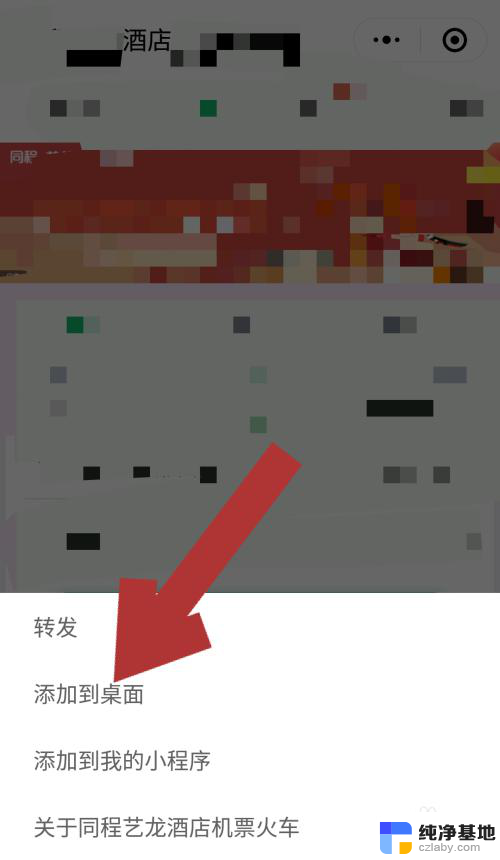
6.返回手机桌面,就可以看到我们刚刚添加的小程序了。以后再使用该小程序就不用再在微信里边操作了,直接在手机桌面就可以使用,
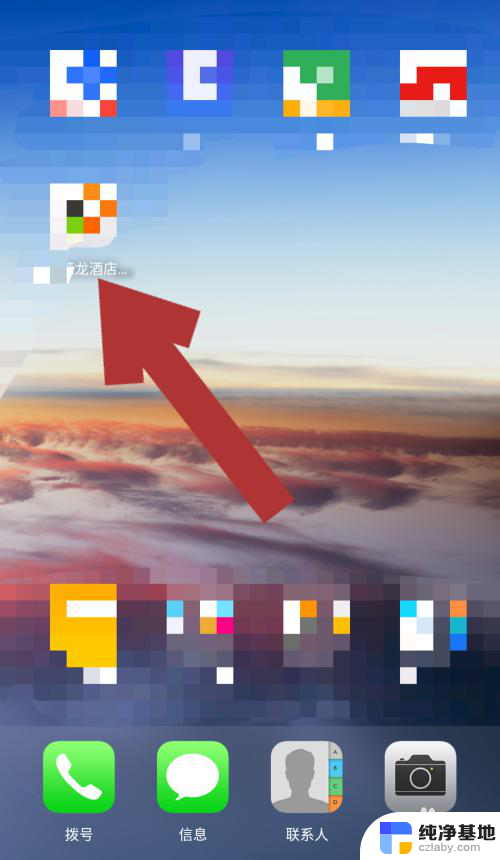
以上就是如何设置桌面小程序的全部内容,有需要的用户可以按照这些步骤进行操作,希望对大家有所帮助。